win11系统wifi信号弱如何增强 win11家里面wifi信号特别弱怎么办
更新时间:2024-04-01 10:12:47作者:run
随着win11系统的普及,一些用户可能会遇到无线wifi网络信号弱的问题,在日常使用中这种情况可能会给用户带来不便和困扰。对此win11家里面wifi信号特别弱怎么办呢?接下来我们将介绍win11系统wifi信号弱如何增强,帮助用户解决问题。
解决方法:
方法一:
1、右击左下角任务栏中的"开始",选择选项列表中的"Windows终端"。
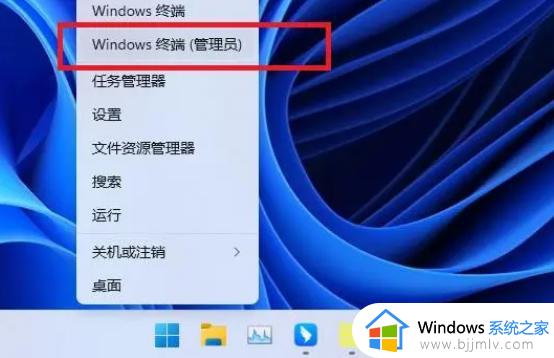
2、进入到新界面后,输入"netsh winsock reset"回车执行。
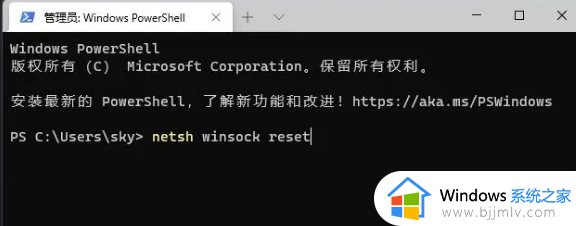
3、成功重置winsock目录后,将计算机重新启动。
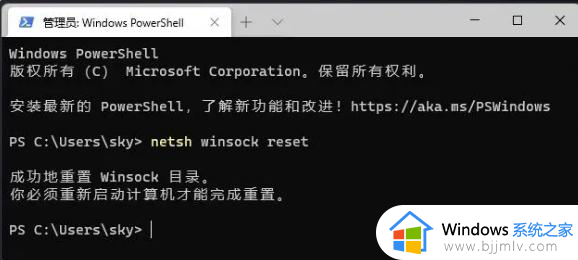
方法二:
1、右击左下角任务栏中的"开始",选择选项列表中的"计算机管理"。
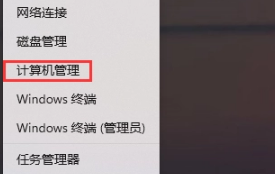
2、进入到新的界面后,依次点击左侧栏中的"系统工具——设备管理器",之后点击右侧中的"网络适配器"。
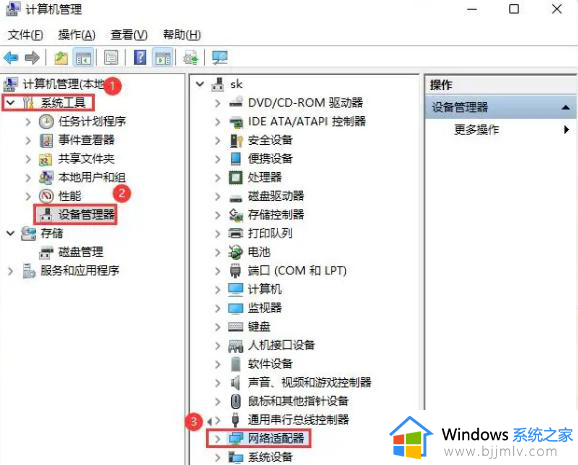
3、然后将"网络适配器"展开,右击网络驱动,选择选项列表中的"属性"。
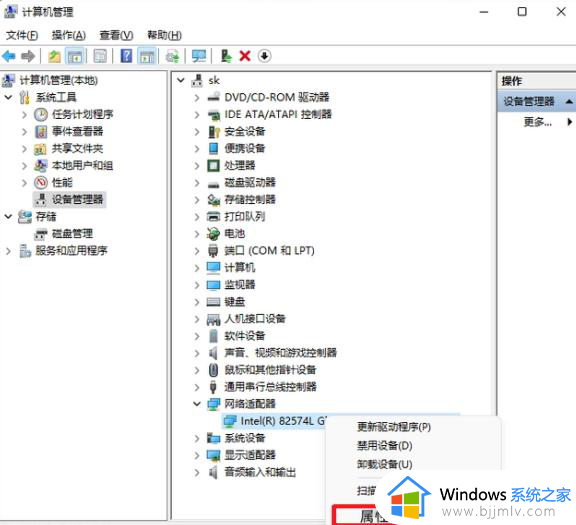
4、在打开的窗口中,点击上方中的"电源管理"选项卡,然后找到"允许计算机关闭此设备以节约电源",将其小方框取消勾选,最后点击确定保存即可。
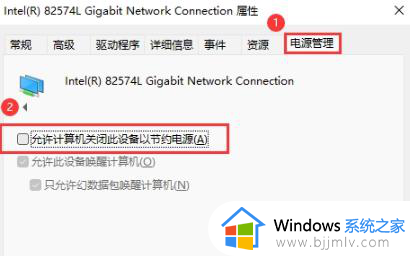
以上就是关于win11系统wifi信号弱如何增强的全部内容,还有不懂得用户就可以根据小编的方法来操作吧,希望本文能够对大家有所帮助。
win11系统wifi信号弱如何增强 win11家里面wifi信号特别弱怎么办相关教程
- win11笔记本电脑wifi信号弱怎么办 win11电脑wifi信号差解决方法
- win11无线网络信号差怎么办 win11无线信号不好解决方案
- win11连接无线信号差怎么办 win11无线网络信号差解决方法
- win11怎么看电脑的显卡型号 win11系统如何查看显卡信息
- win11登录2个微信详细教程 win11如何登录两个微信账号
- win11电脑无信号黑屏怎么办 win11电脑显示没信号黑屏修复方法
- win11系统wifi图标找不到怎么办 win11系统wifi图标消失的解决方法
- win11电脑配置信息如何查找 win11系统怎么看配置详细信息
- windows11找不到wifi网络怎么办 win11系统wifi图标找不到如何处理
- win11系统无法连接wifi怎么办 win11电脑wifi连接不上处理方法
- win11恢复出厂设置的教程 怎么把电脑恢复出厂设置win11
- win11控制面板打开方法 win11控制面板在哪里打开
- win11开机无法登录到你的账户怎么办 win11开机无法登录账号修复方案
- win11开机怎么跳过联网设置 如何跳过win11开机联网步骤
- 怎么把win11右键改成win10 win11右键菜单改回win10的步骤
- 怎么把win11任务栏变透明 win11系统底部任务栏透明设置方法
win11系统教程推荐
- 1 怎么把win11任务栏变透明 win11系统底部任务栏透明设置方法
- 2 win11开机时间不准怎么办 win11开机时间总是不对如何解决
- 3 windows 11如何关机 win11关机教程
- 4 win11更换字体样式设置方法 win11怎么更改字体样式
- 5 win11服务器管理器怎么打开 win11如何打开服务器管理器
- 6 0x00000040共享打印机win11怎么办 win11共享打印机错误0x00000040如何处理
- 7 win11桌面假死鼠标能动怎么办 win11桌面假死无响应鼠标能动怎么解决
- 8 win11录屏按钮是灰色的怎么办 win11录屏功能开始录制灰色解决方法
- 9 华硕电脑怎么分盘win11 win11华硕电脑分盘教程
- 10 win11开机任务栏卡死怎么办 win11开机任务栏卡住处理方法
win11系统推荐
- 1 番茄花园ghost win11 64位标准专业版下载v2024.07
- 2 深度技术ghost win11 64位中文免激活版下载v2024.06
- 3 深度技术ghost win11 64位稳定专业版下载v2024.06
- 4 番茄花园ghost win11 64位正式免激活版下载v2024.05
- 5 技术员联盟ghost win11 64位中文正式版下载v2024.05
- 6 系统之家ghost win11 64位最新家庭版下载v2024.04
- 7 ghost windows11 64位专业版原版下载v2024.04
- 8 惠普笔记本电脑ghost win11 64位专业永久激活版下载v2024.04
- 9 技术员联盟ghost win11 64位官方纯净版下载v2024.03
- 10 萝卜家园ghost win11 64位官方正式版下载v2024.03